Dotati di una potenza di calcolo (e di elaborazione delle immagini) sempre maggiore, gli smartphone si avvicinano sempre più al momento in cui potranno sostituire computer desktop e laptop. Un esempio è dato dal Galaxy S8 e dal Galaxy Note 8 che, grazie alla DeX Station, sono in grado di "trasformarsi" in PC nel giro di pochi secondi.
Al momento, però, gli smartphone non sono del tutto in grado di sostituire i computer. Può capitare, infatti, che i dispositivi mobili non abbiano delle funzionalità ritenute "fondamentali" per ogni computer che si rispetti. Prendete, ad esempio, il caso della stampa: almeno nativamente, stampare da smartphone è più complesso di quanto si possa immaginare. Se per stampare da iPhone è necessario avere una stampante compatibile con AirPrint, su Android la questione si fa più intricata. In quest’ultimo caso, infatti, è necessario sia installare un’app sul proprio dispositivo mobile, sia configurare adeguatamente il PC.
Come stampare da Android con stampante non Wi-Fi
Come accennato, stampare direttamente dallo smartphone Android non è possibile se in casa si ha una stampante senza modulo Wi-Fi. In questo caso è necessario un computer con Chrome installato che fungerà da "ponte" tra stampante e smartphone. Chrome da solo, però, non basta: sarà anche necessario che sia collegato e sincronizzato con lo stesso account Google (un indirizzo Gmail, per intendersi) che si utilizzo sul telefonino Android. Solo in questo modo i dati di stampa riusciranno a passare dallo smartphone alla periferica di stampa. Procediamo con ordine.
Dopo aver avviato Chrome è necessario verificare che sia stato effettuato l’accesso con l’account Google: basta guardare nell’angolo in alto a destra (vicino ai tre pulsanti per chiudere o ridimensionare la finestra) e accertarsi che compaia il proprio nome o il pulsante "Accedi". In quest’ultimo caso, cliccare sulla scritta e seguire la procedura per effettuare il login. Terminato questo primo passaggio "preliminare" si può procedere con la configurazione vera e propria.
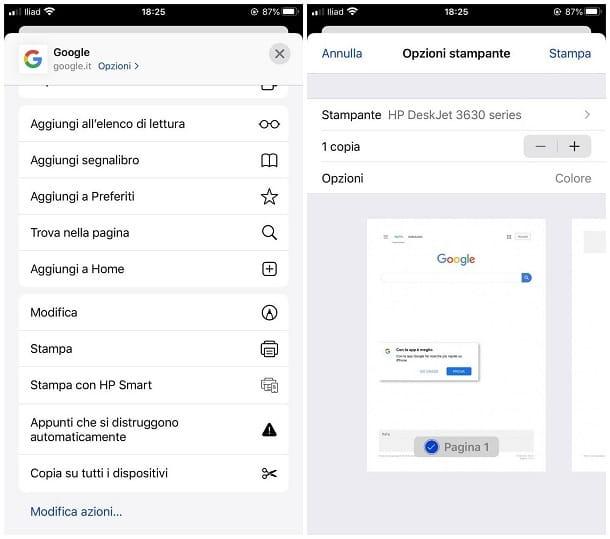
Entrare nelle Impostazioni di Chrome (cliccando sul pulsante Menu in alto a destra, l’icona con i tre pulsanti in verticale), scorrere l’elenco fino alla fine e cliccare su "Avanzate", così da accedere al menu segreto. Qui continuare a scorrere sino a che si incontra la sezione Stampa e cliccare sulla voce Google Cloud Print (in alternativa, si può semplicemente scrivere "Google Cloud Print" nel campo di ricerca nella parte alta della schermata e selezionare il risultato che si ottiene). Si aprirà un nuovo menu composto da tre voci: cliccare su Gestisci dispositivi cloud print e attendere che si apra la nuova finestra. Sotto la sezione Stampanti classiche dovrebbe comparire il pulsante "Aggiungi stampanti": cliccandoci sopra, il browser di Big G avvierà una procedura che consentirà di importare le stampanti locali installate nel PC. Tra le varie voci disponibili, si consigli di lasciare selezionata "Registra automaticamente le nuove stampanti che connetto": ciò consentirà di aggiungere automaticamente le nuove stampanti senza bisogno di ripetere da capo la procedura. Si clicca nuovamente su "Aggiungi stampanti" e, nel giro di qualche istante, si concluderà la procedura.
Per stampare da Android sarà sufficiente aprire il file o la foto, premere sul pulsante con tre icone e scegliere la voce "Stampa". Si avvia così la procedura che invierà dati e file alla stampante appena aggiunta. C’è però da ricordare che è necessario tenere acceso il computer, altrimenti smartphone e stampante non riusciranno a mettersi in contatto.
Come stampare da Android con stampante Wi-Fi
Nel caso in cui la stampante che possedete abbia un modulo Wi-Fi e possa connettersi alla rete senza fili di casa (o dell’ufficio), la questione è più semplice. Google Cloud Print, infatti, supporta centinaia e centinaia di stampanti, di decine di produttori, che possono essere così utilizzate senza bisogno che siano installate in locale sul PC (qui la lista dei dispositivi supportati). Dopo esser acceduti alla pagina di gestione dei dispositivi cloud print (da Impostazioni di Chrome, aprire le Avanzate e cliccare su Google Cloud Print) si dovrà guardare nella sezione "Nuovi dispositivi" e verificare che sia presente la stampante Wi-Fi che si ha in casa: si clicca su Gestisci e poi su Registrati e si seguono le indicazioni a schermo per completare la procedura.
In alternativa, si può scaricare l’app del produttore della propria stampante e seguire la procedura di configurazione direttamente dal proprio smartphone. I maggiori marchi (Samsung, Epson, HP, Lexmark e Canon tra gli altri) hanno sviluppato delle applicazioni che permettono di stampare da Android senza che ci sia la necessità di utilizzare un PC con Chrome a mo’ di ponte. In questo caso, però, è necessario che stampante e telefonino siano collegati alla stessa rete Wi-Fi: solo in questo modo si avrà il riconoscimento della periferica e la successiva sincronizzazione.
